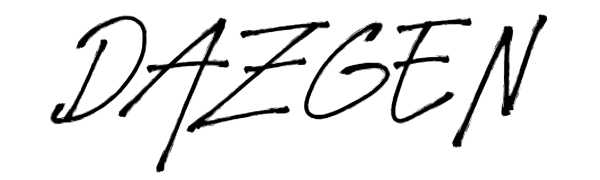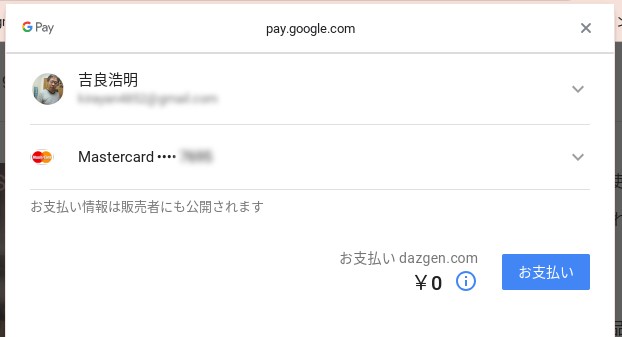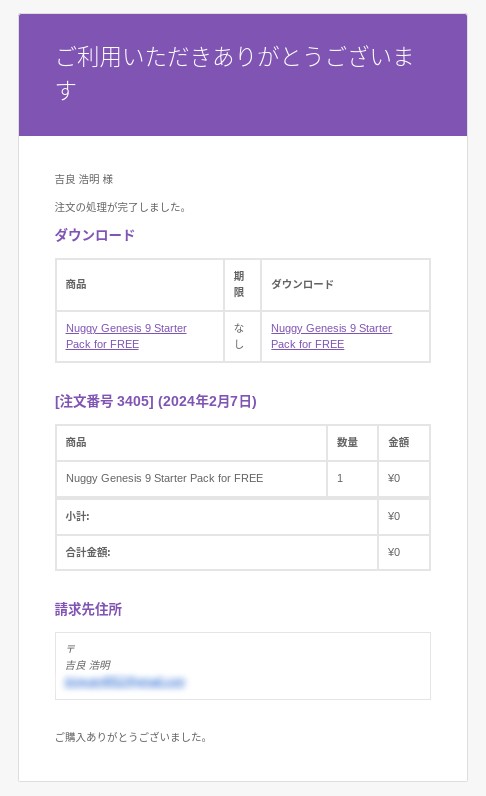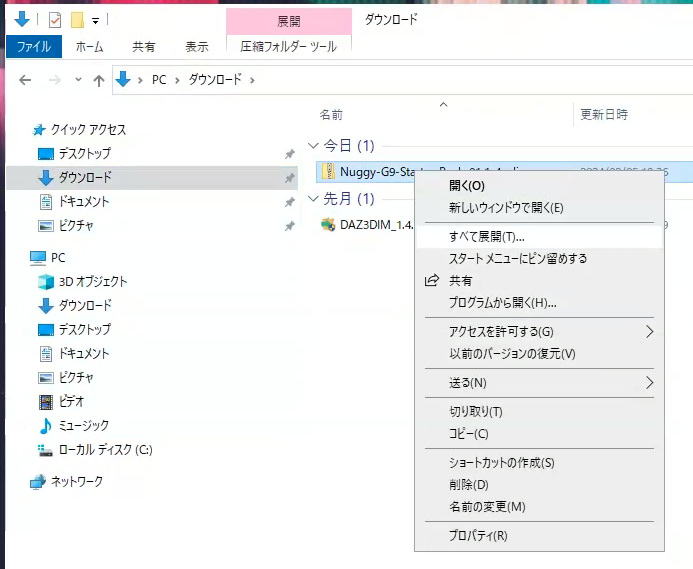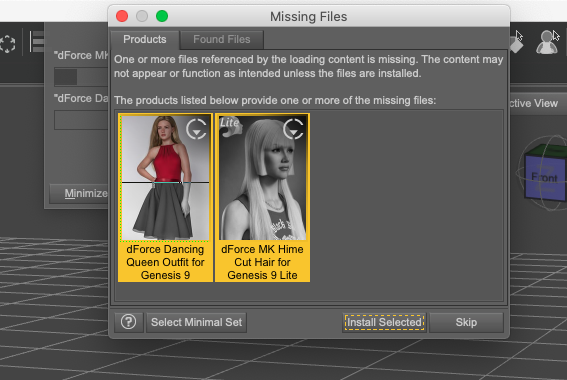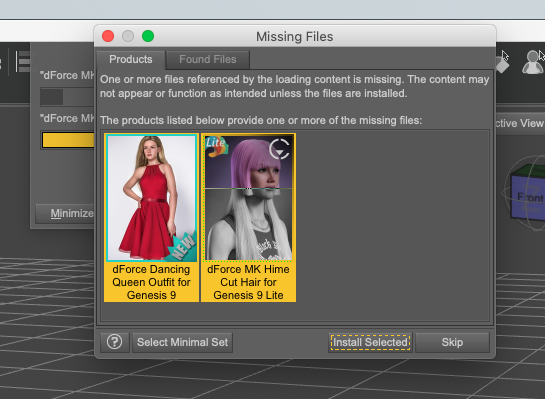商品をご購入(無料版の¥0購入も含める)いただき、ZIP圧縮ファイルをダウンロードし、それを展開後、適切なDAZ Studio管理下のフォルダーにコピーして各種コンテンツをインストールし、DAZ Studioでご利用いただく方法について紹介します。
商品(無料商品を含む)をご購入いただくと、商品購入特典ページで紹介している特典コンテンツを無料でダウンロードしてお楽しみいただけます。
DAZ Studioを始めるには、以下の記事を参考にして、このコンテンツをインストールする前にDAZ Studioをインストールしておいてください。
DAZ Studioの始め方|無料で使える高機能人物3DCGアプリ(英語版のみ)>>>
各画像をクリックすると、拡大画像がポップアップするので見やすくなる場合があります。スマホでは、ピンチで拡大してご覧ください。
目次
商品を(無料)購入する
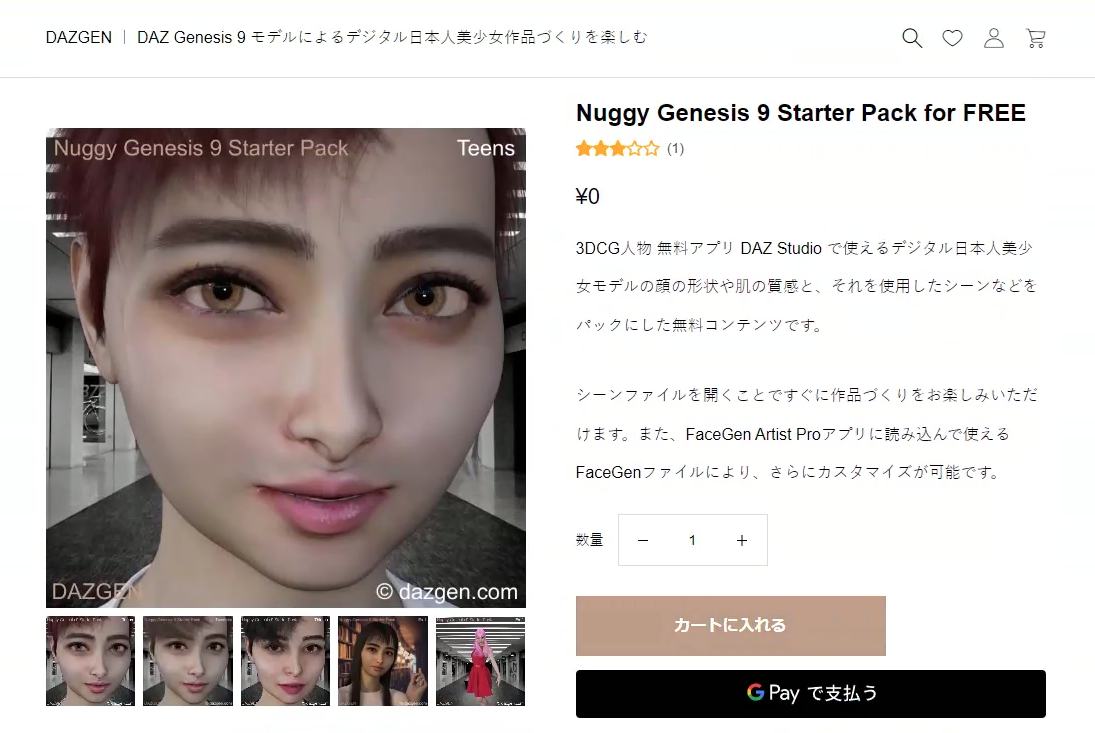
「カートに入れる」または「Apple Pay / Google Pay で支払う」をクリック。
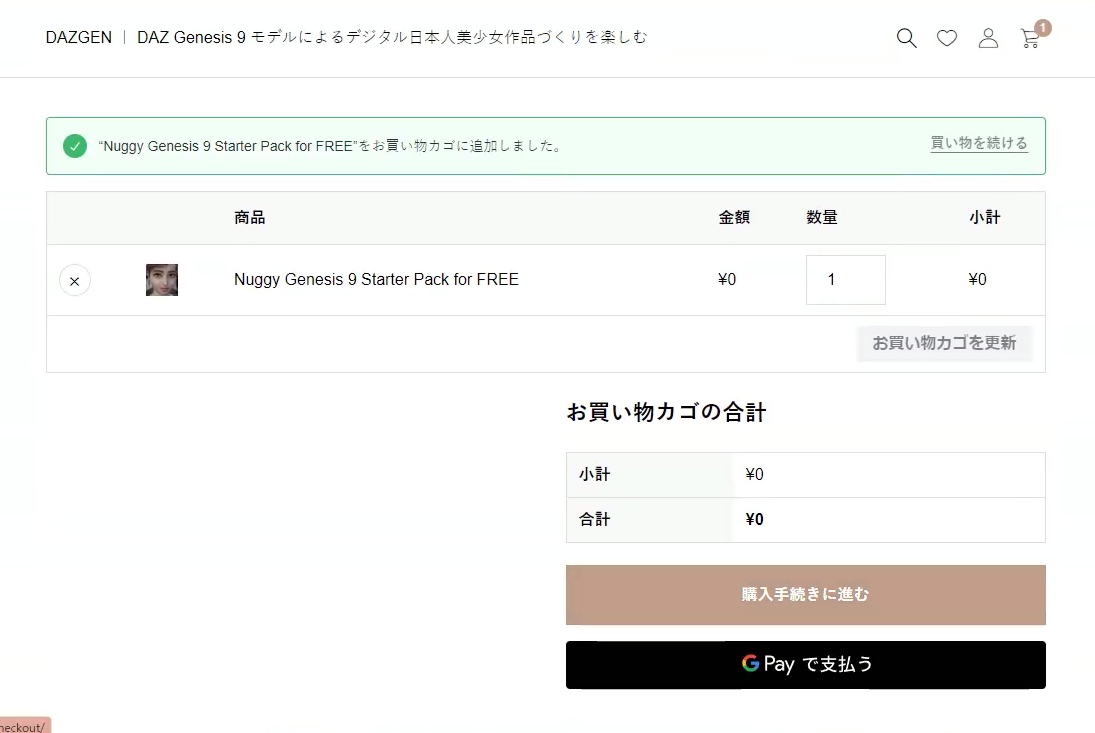
右下の「購入手続きに進む」をクリック。
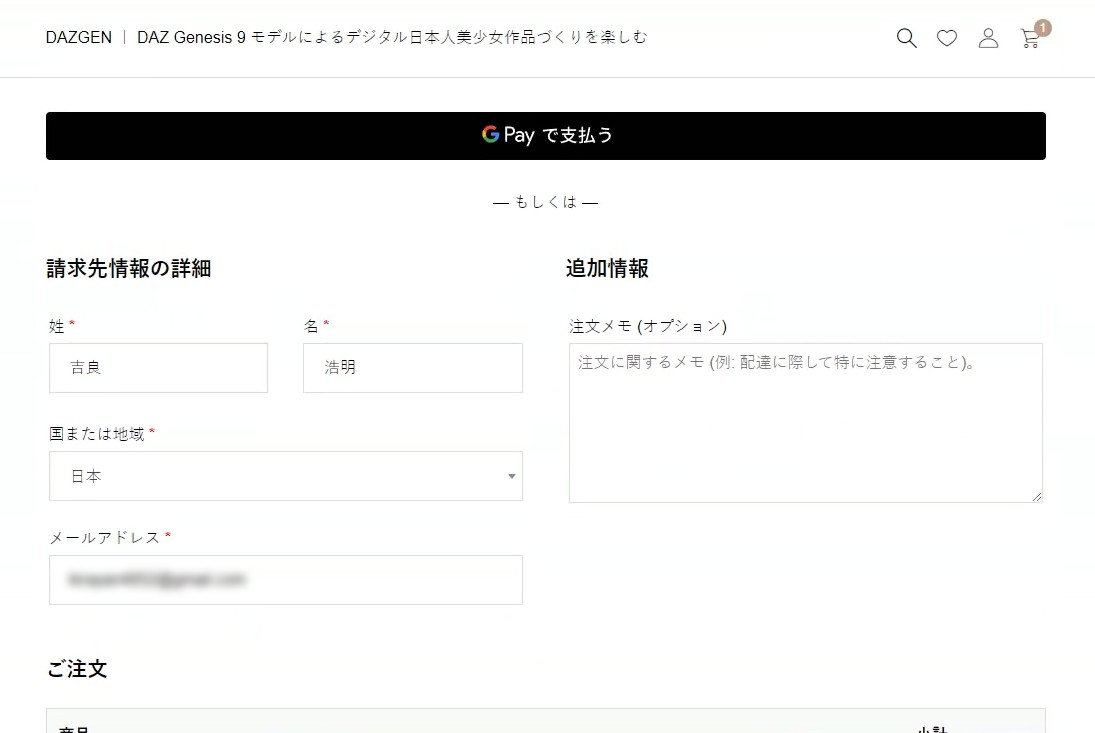
「姓」「名」「国または地域」「メールアドレス」を入力します。(必須)
追加情報(注文メモ)はオプションなので、必要なら入力してください。
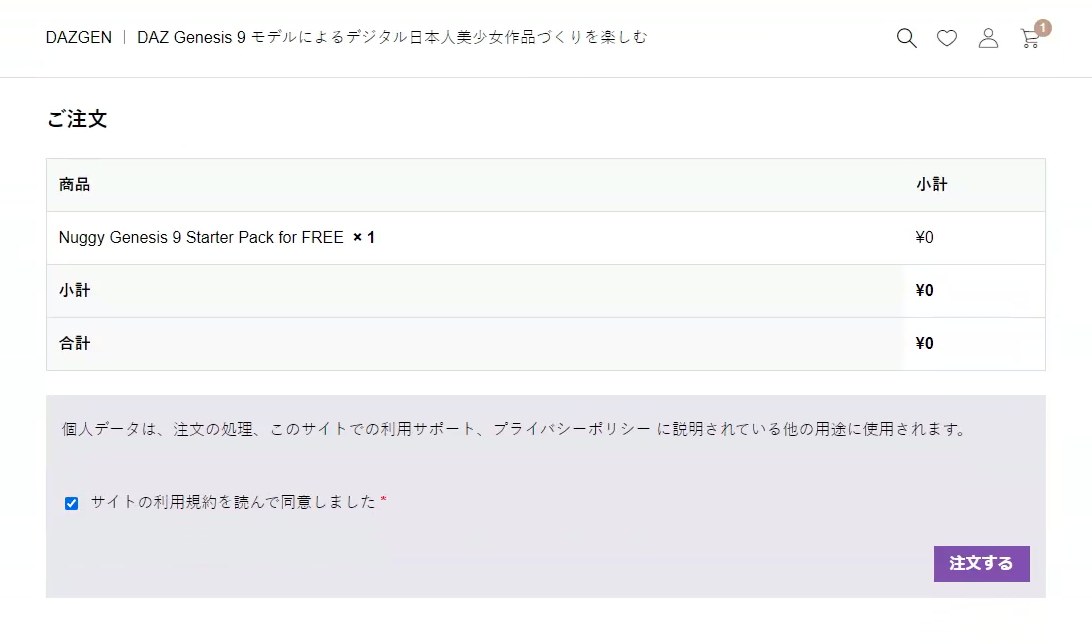
「サイトの利用規約を読んで同意しました」(必須)にチェックを入れ、「注文する」をクリック。
「利用規約」はこちら >>> 利用規約ページ へ
Apple Pay / Google Pay の場合は以下のようなポップアップが表示されます。各電子決済業者の画面に従って購入手続きを行ってください。
販売者に公開される「お支払い情報」は「氏名」と「メールアドレス」のみであり、カード情報や住所などの個人情報は公開されません。
コンテンツのダウンロードとインストール
ZIP圧縮ファイルをダウンロードする
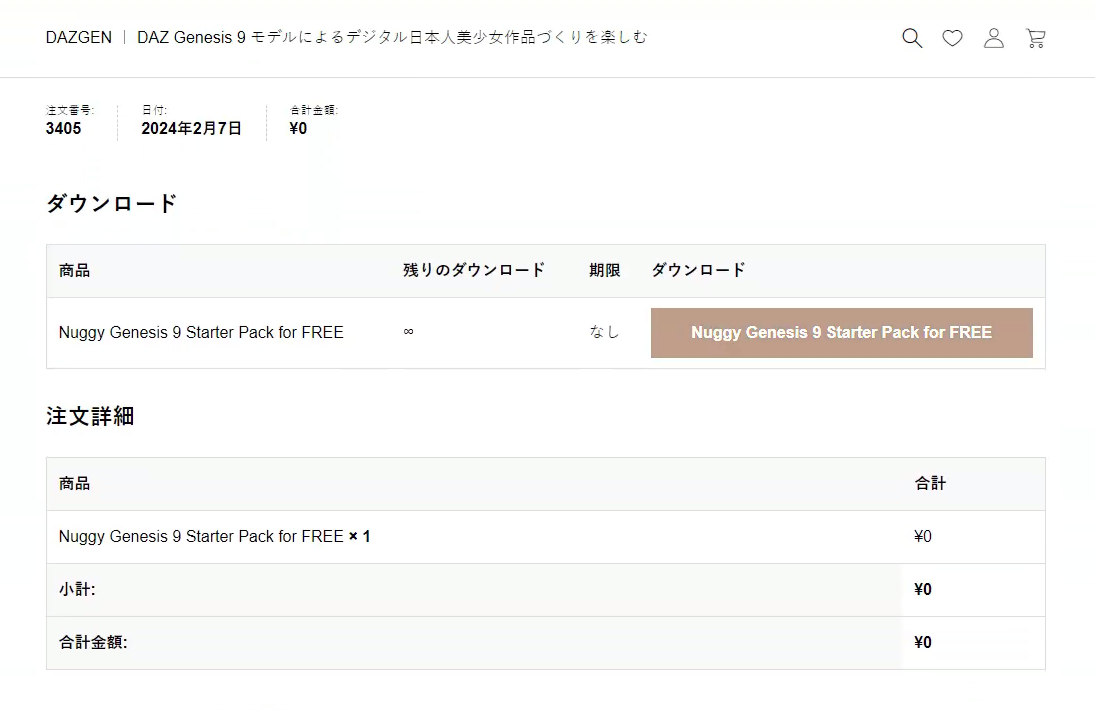
「ダウンロード」の「Nuggy …」などの該当商品ボタンをクリックし、ダウンロードします。
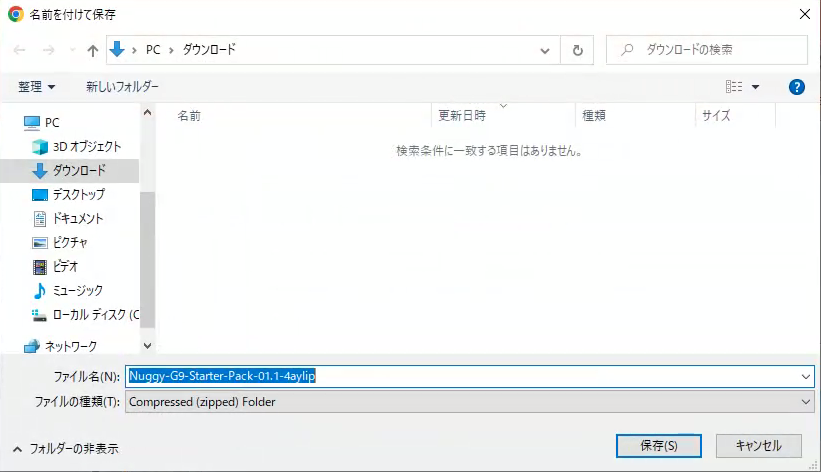
(ファイル名の末尾にセキュリティー用のダミー文字が入る場合があります)
「保存」をクリック。
メールからダウンロードする
「注文する」をクリック後、しばらくすると登録メールアドレスに以下のようなメールが届くので、こちらからもダウンロードができます。
ZIP圧縮ファイルを展開する
ダウンロードしたファイルを右クリックして「すべて展開…」をクリック。
フォルダーをDAZ Studioフォルダーにコピーする
展開したフォルダーの下の階層のフォルダーを開きます。
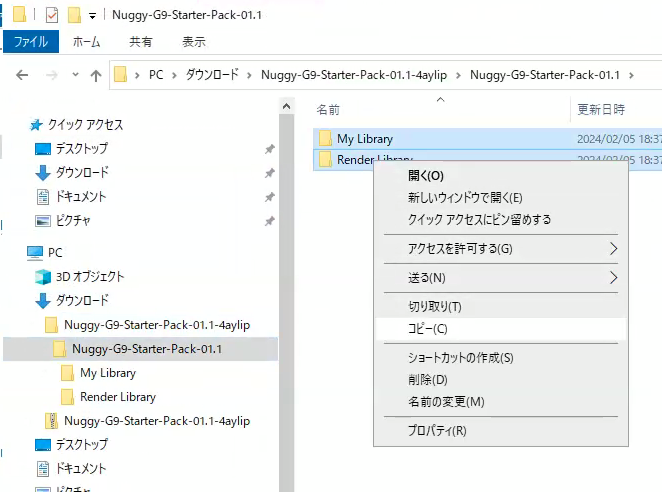
「My Library」と「Render Library」フォルダーをShift+クリックし両方を選択後、右クリックして「コピー」をクリック。
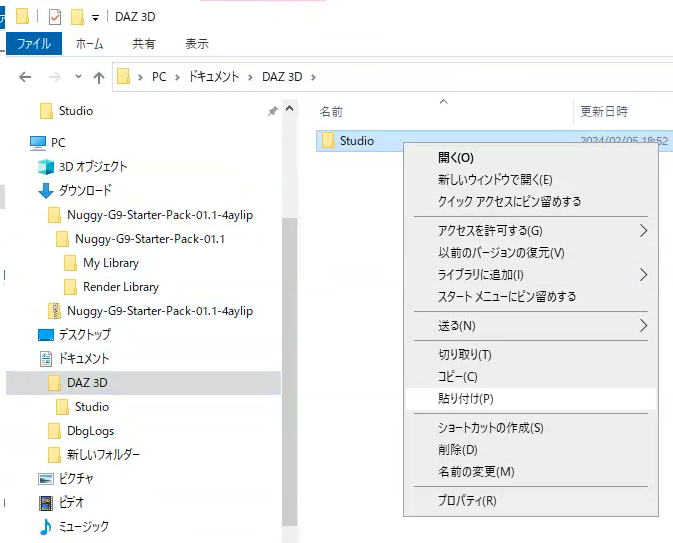
「ドキュメント > DAZ 3D」を開いて「Studio」フォルダーをクリックして選択し、右クリックして「貼り付け」をクリック。
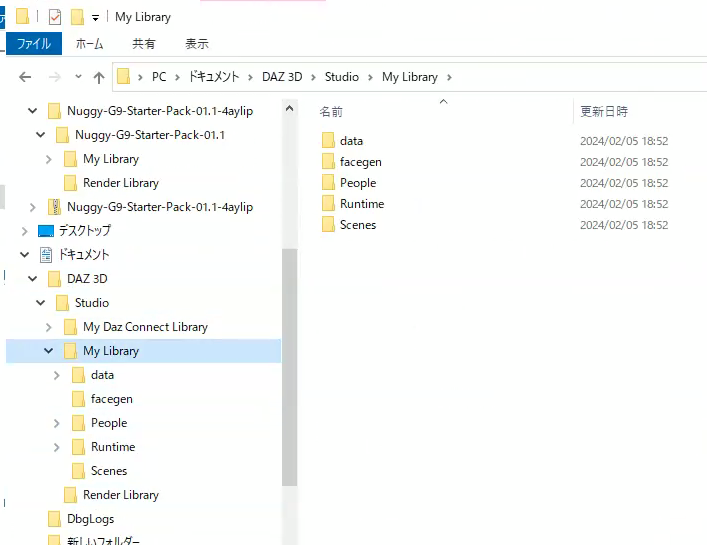
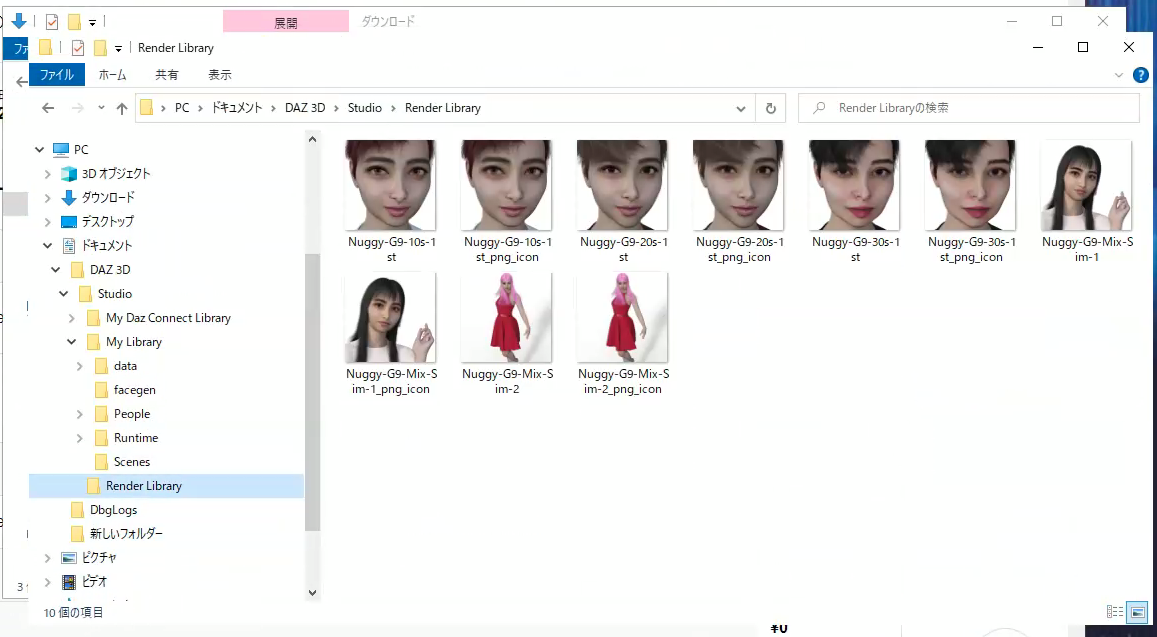
「DAZ 3D > Studio」フォルダー下に「My Library」と「Render Library」フォルダーがコピーされたことを確認してください。
2つのフォルダー下に、必要なフォルダー/ファイルが格納されたので、DAZ Studioで今回のコンテンツをお使いいただけます。
DAZ Studioで使ってみる
無料の髪とドレスをインストールする
DAZ3D.comが提供している無料アイテムをダウンロード・インストールして使う場合も、有料アイテムと同様に(無料)購入手続きが必要です。以下の記事を参考に、シーンファイルを開く前に手続きを完了しておいてください。
「Nuggy-G9-Mix-Sim-1/2」の2つのシーンには、追加でDAZ3D.comから無料でダウンロード/インストールして使える髪とドレスを用いているので、開く途中で2つのコンテンツをインストールするメッセージが表示されます。
「Install Selected」をクリックしてインストールします。白黒のサムネイルが徐々にカラーに変わるので、インストールの経過がわかります。
必要なコンテンツが途中でインストールされない場合は、以下の2つの無料コンテンツをダウンロード/インストールしてください。
dForce MK Hime Cut Hair for Genesis 9 Lite >>> DAZ 3D サイト へ
dForce Dancing Queen Outfit for Genesis 9 >>> DAZ 3D サイト へ
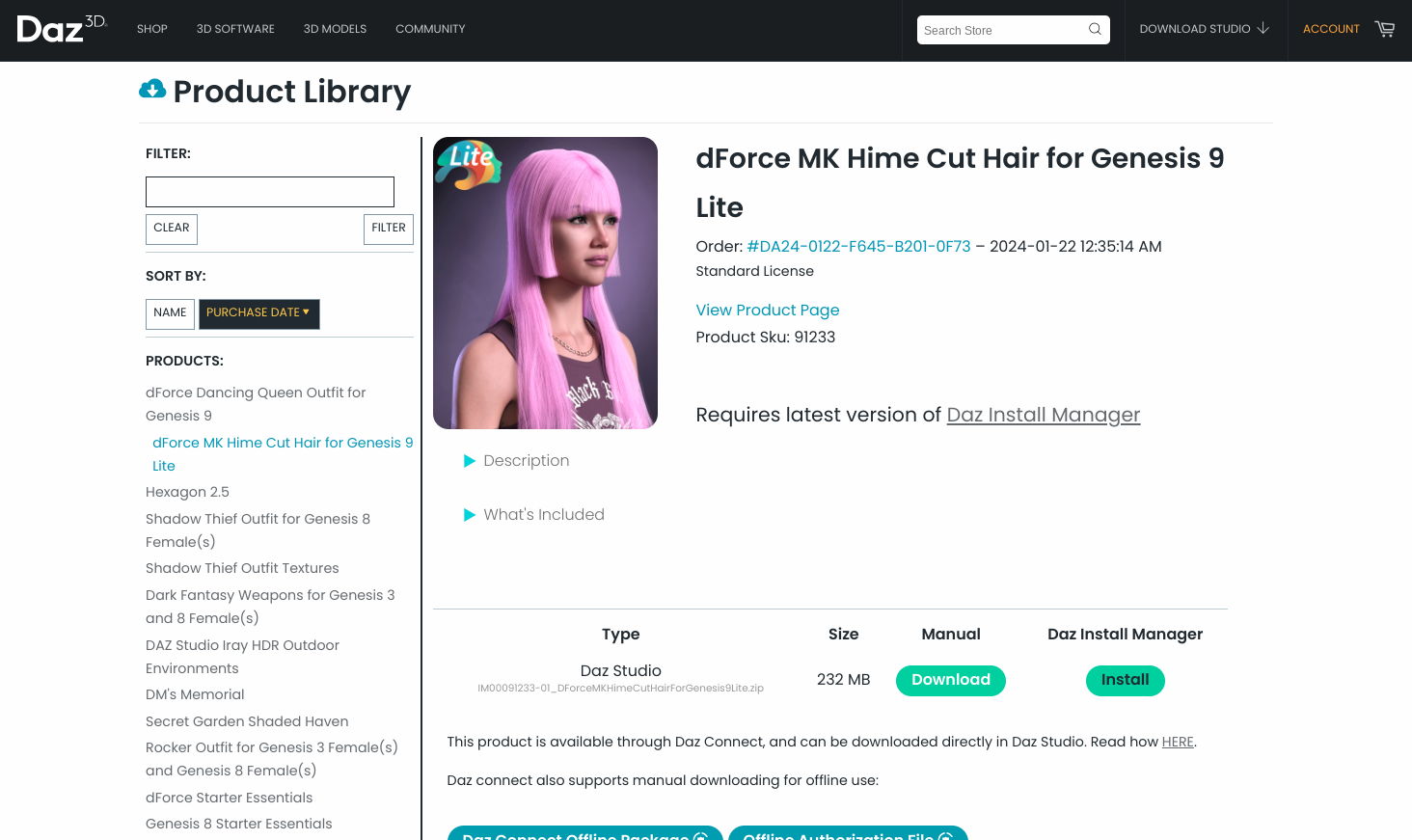
アカウントメニューの「MY ACCOUNT」から「Product Library」を開いてインストールができます。右下の「Daz Install Manager」下の「Install」をクリックしてインストールマネージャーから行います。
この2つのコンテンツはdForce物理シミュレーション向けなので、「Simulation Settings」タブで一度dForceシミュレーションを行って使う必要がありますが、dForceが使えないスペックのPC環境の場合でも、以下で扱うシーンファイルは、dForceシミュレーション済みのシーンを保存しているので、そのままお使いになれます。
DAZ Studioでシーンファイルを開く
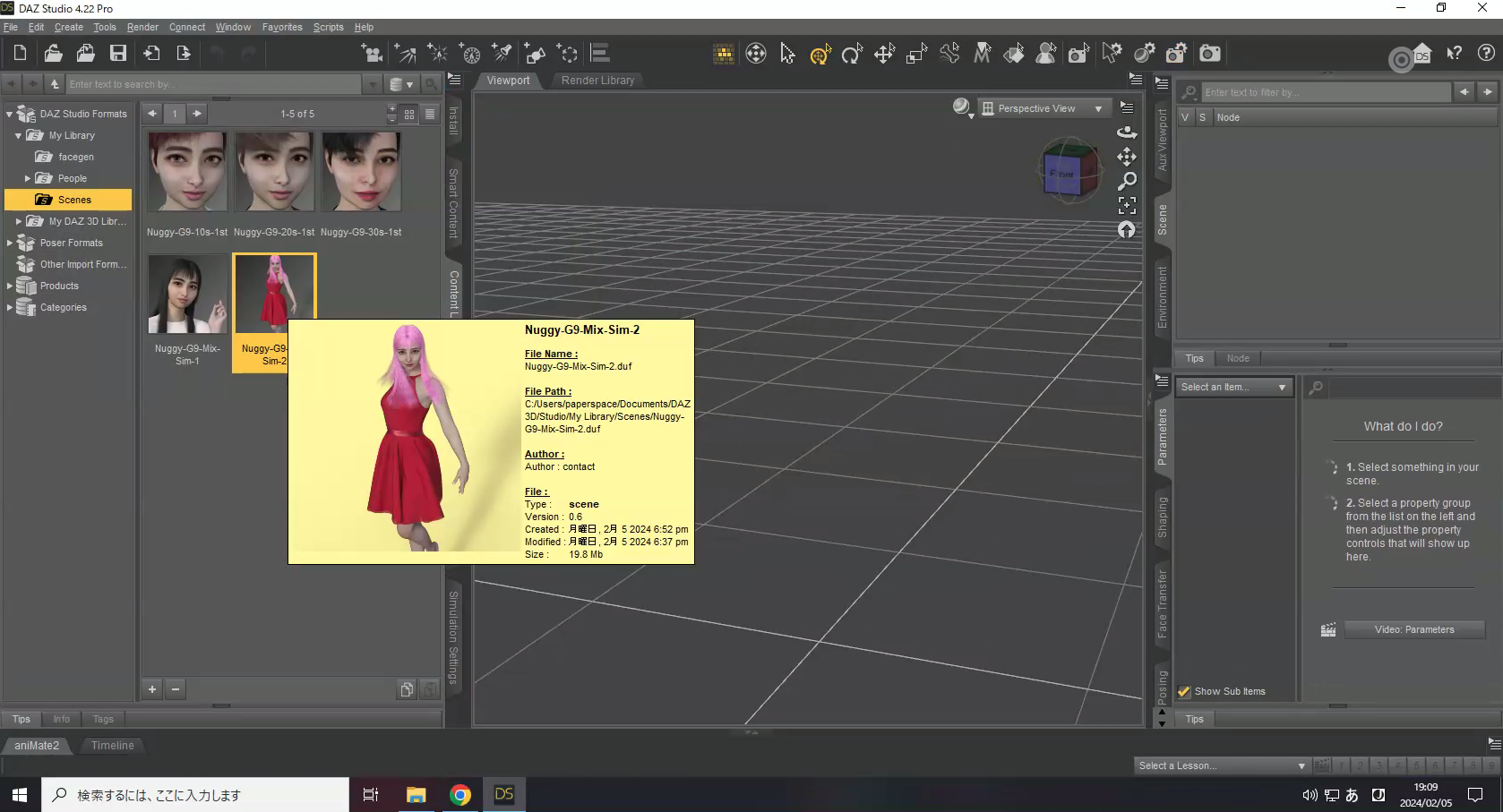
左側の「Content Library」タブを開いて、「DAZ Studio Formats > My Library > Scenes」を開き、「Nuggy-G9-Mix-Sim-2」をダブルクリックして開きます。このシーンが最もレンダリング時間が短い(約10分)ので、最初に開いてレンダリングしてみるのに適しています。(顔がアップのシーンは、レンダリングに1時間以上かかる場合があります)
レンダリングイメージを確認する
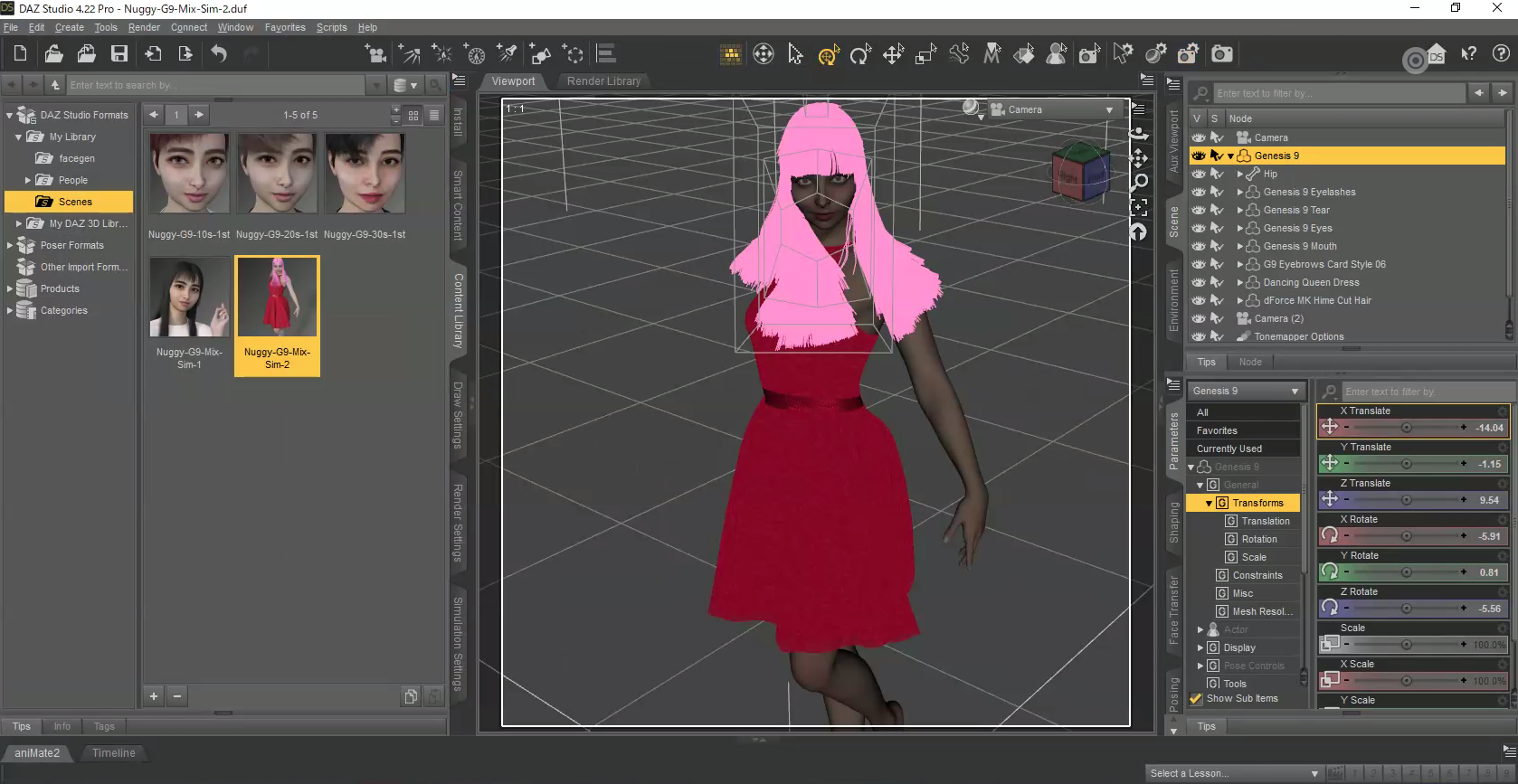
モデルの顔の右上あたりにあるビューメニューで「NVIDIA Iray」に切り替えると、レンダリングに近いイメージでプレビューできます。
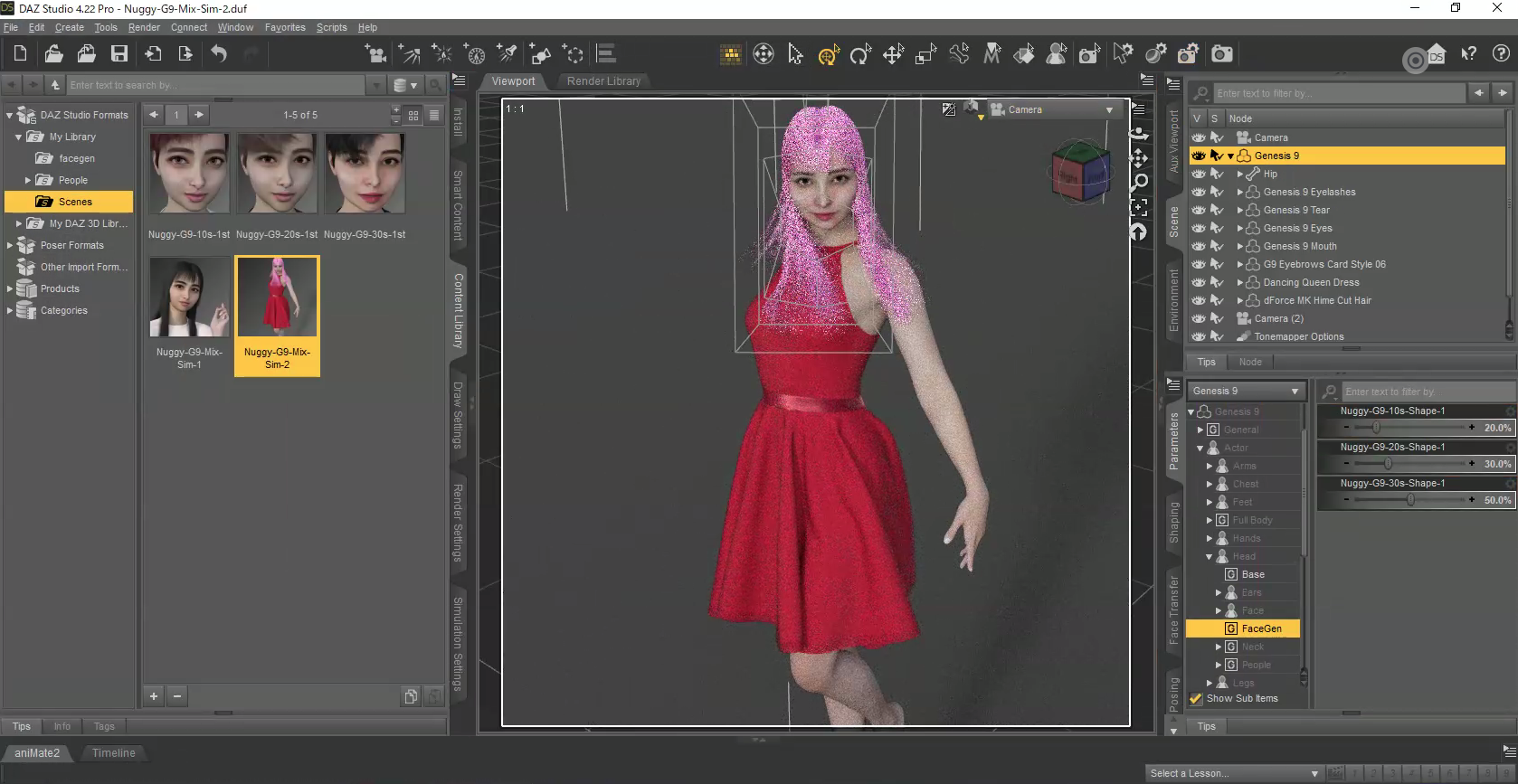
顔の形状をミックスし肌の質感を変える
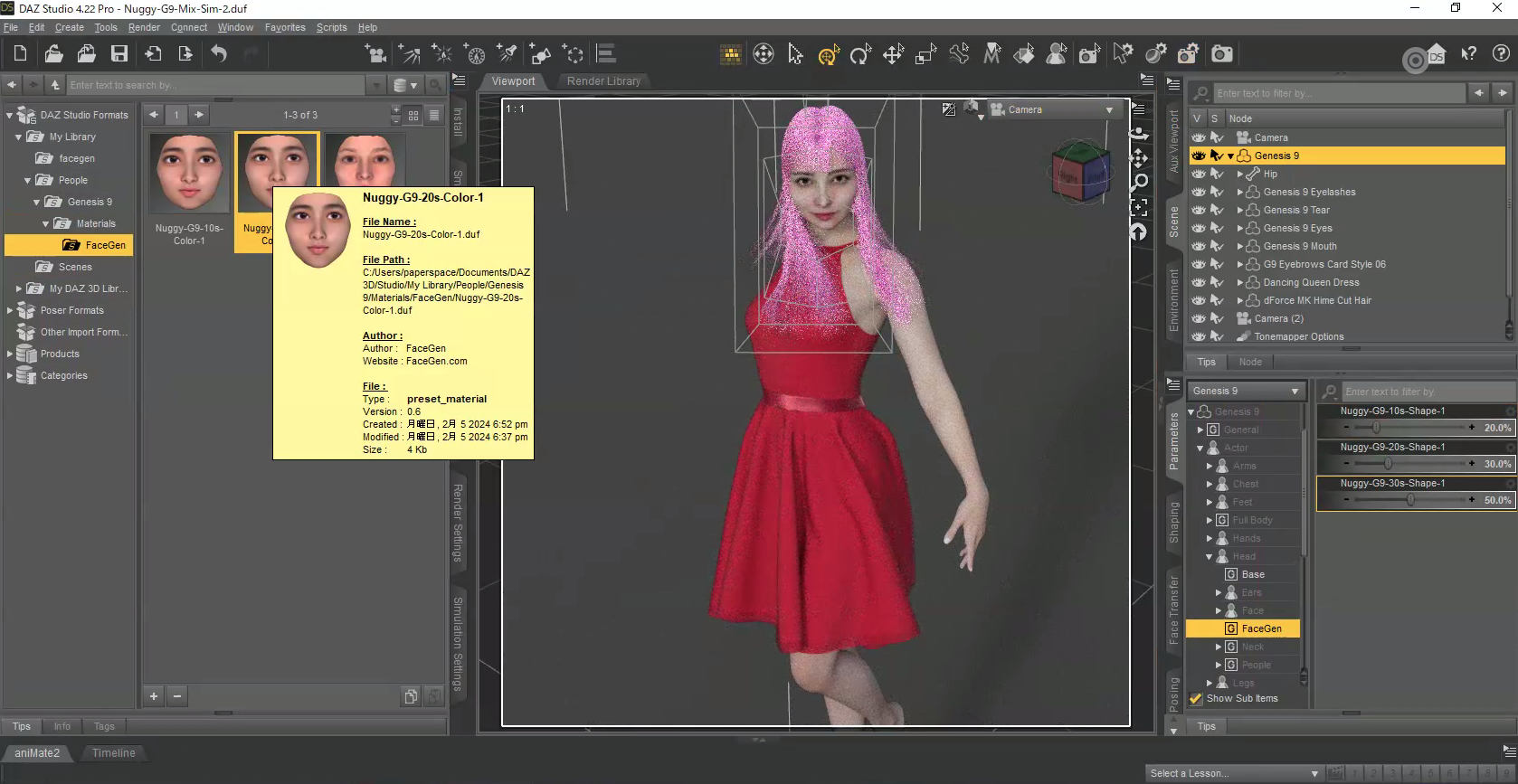
右下の「Genesis 9 > Actor > Head > FaceGen」を開くと、3種類の顔の形状を任意の比率でミックスして変えることができます。
また、左上の「DAZ Studio Formats > My Library > People > Genesis 9 > Materials > FaceGen」を開いて、3種類の顔のテクスチャーから選んで、肌の質感を変えることができます。
シーンをレンダリングする
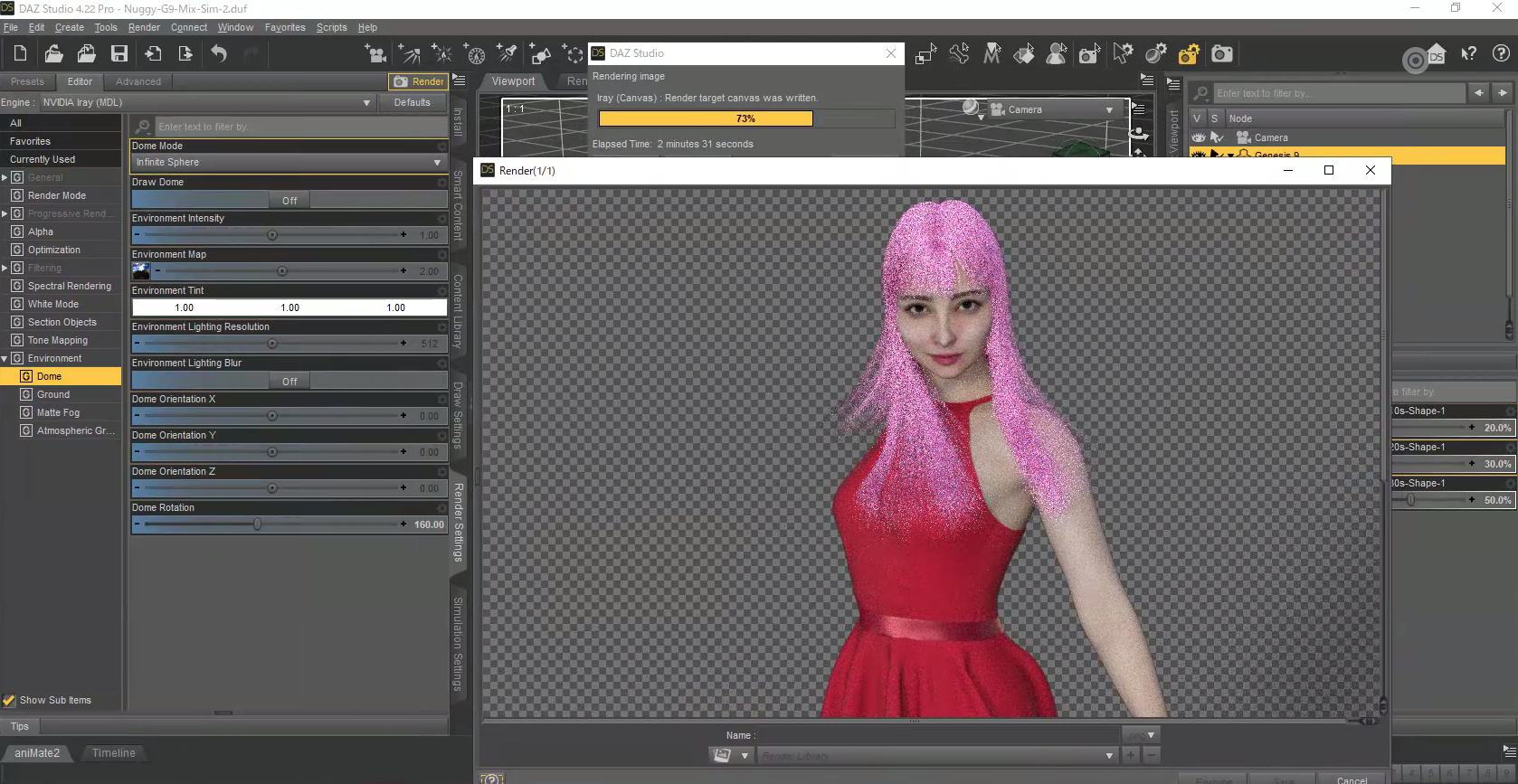
左側の「Render Settings」タブを開いて、パネル右上の「Render」ボタンをクリックすると、1000x1000pixの画像サイズでレンダリングが開始され、このシーンは一般的なスペックのPCでも約10分で完了できると思います。上記は、Paperspaceの低スペック版(4vCPU/8GBメモリー/vGPU 512MB)でのスクリーンショットです。
ただし、この低スペック版では左下の「Simulation Settings」タブを開いても、dForce物理シミュレーションを行うことはできませんでした。このシーンは、高スペック版(GPU+)で行ってシーンを保存しています。
レンダリング画像を確認する

中央上部の「Render Library」タブをクリックすると、レンダリングイメージをプレビューできます。サムネイルをダブルクリックするとフォトビュアーなどのアプリで拡大縮小して確認ができます。
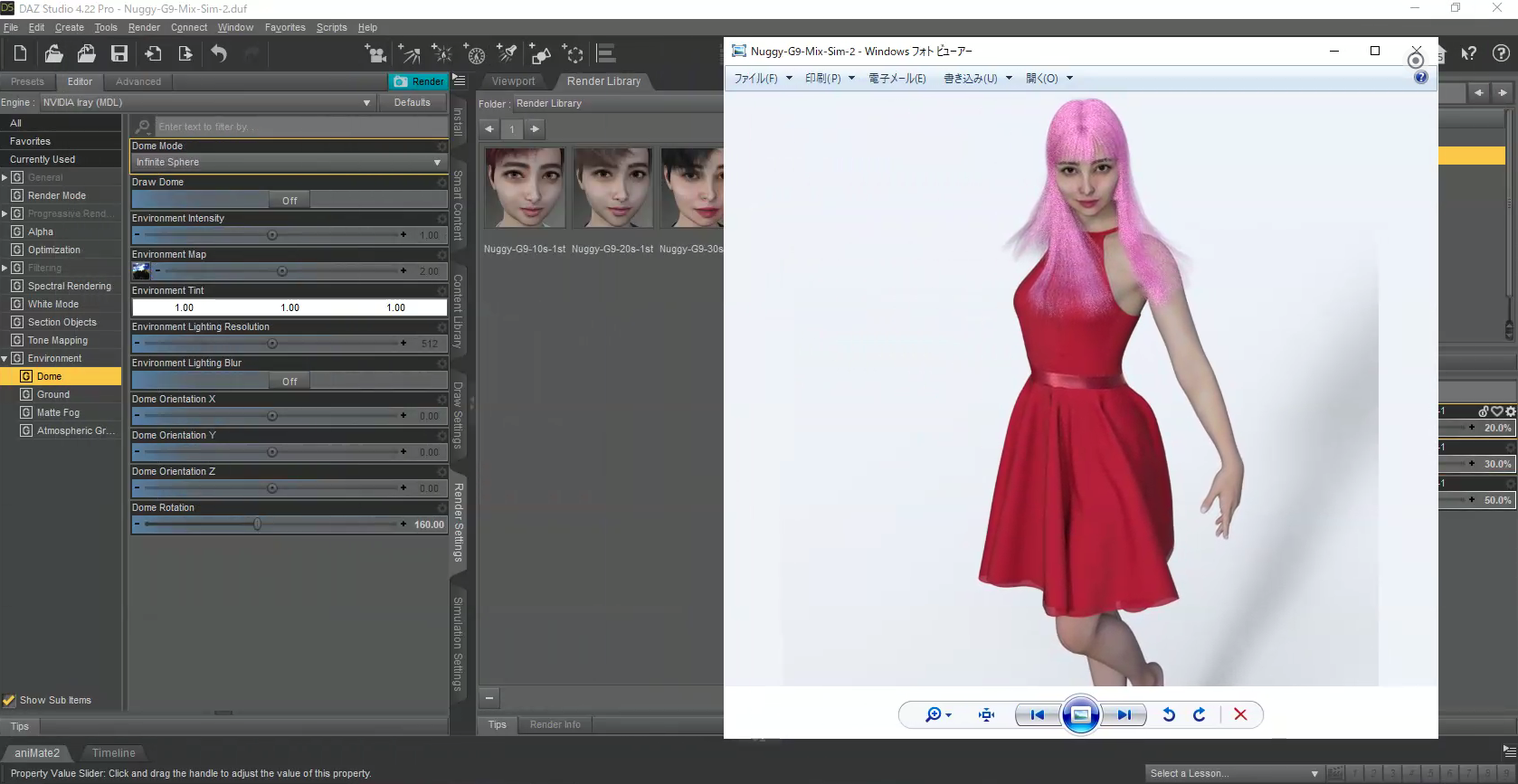
まとめ
無料商品を購入後ダウンロード/インストールし、DAZ Studioで簡単に使ってみる方法を紹介しています。
背景が透明のPNG形式の画像ファイルなので、レイヤーが使える画像編集アプリ(Photoshopや、無料オンラインエディター Pixlrなど)で背景写真や文字、イラストなどと合成して作品づくりに活用できます。
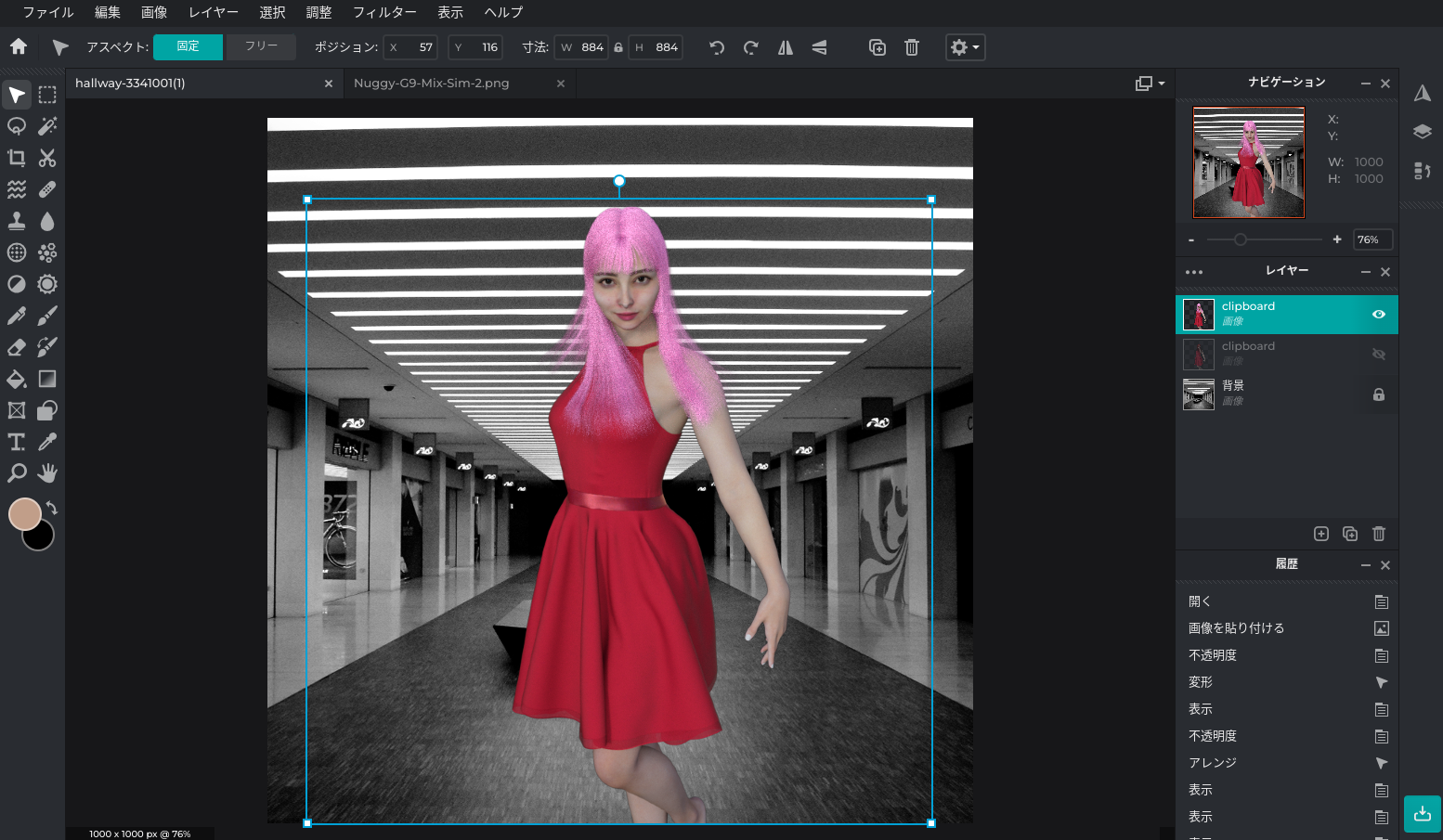
さらにDAZ Genesis 9 モデルをカスタマイズして作品づくりに活用するためのテクニックやノウハウなどの情報を、今後ブログ記事で発信したいと思います。
2024年2月5日
dazgen.com 吉良 浩明